Windows 10ラップトップに問題がありますか?うまくいきません、10年2020月の更新後にWindows5はフリーズしますか?
さまざまな解決策を試しましたがWindows 10 PCはますます悪化していますか?
この場合、このPCオプションをにリセットすることを検討してください。Windowsを更新する データとアプリケーションを失うことなく、10バージョン2004。
また、ドライバーの問題やその他のソフトウェアのバグがPCに問題を引き起こしている場合のトラブルシューティングにも最適です。一リセットこの問題はしばしば修正され、修理にかかる費用や手間をかけずに作業を続けることができます。ここにあります本分ステップバイステップガイドはプログラムとデータを失うことなくWindows10を更新する。
ファイルを失うことなくWindows10PCをリセットする
安定性にパフォーマンスの問題がある場合は、ファイルやアプリを失うことなくWindows10を工場出荷時の設定に復元する方法を次に示します。
注:
- 更新ツールを使用すると、オペレーティングシステムに含まれていないすべてのアプリケーションが削除されます。これは、ドライバー、サポートアプリなど、メーカーに付属しているアプリも削除されることを意味します。
- また、特定のアプリケーションのWindowsおよびOfficeのプロダクトキー、デジタルライセンス、デジタルダウンロード、およびその他のさまざまなデジタル権利をバックアップ/記録します。
Windows10を再インストールします
- キーボードショートカットのWindows + Iを使用して、「設定」アプリを開きます。
- [更新とセキュリティ]をクリックし、[回復]をクリックします。
- 次の画像に示すように、[このPCをリセット]で[クリックして開始]を選択します。
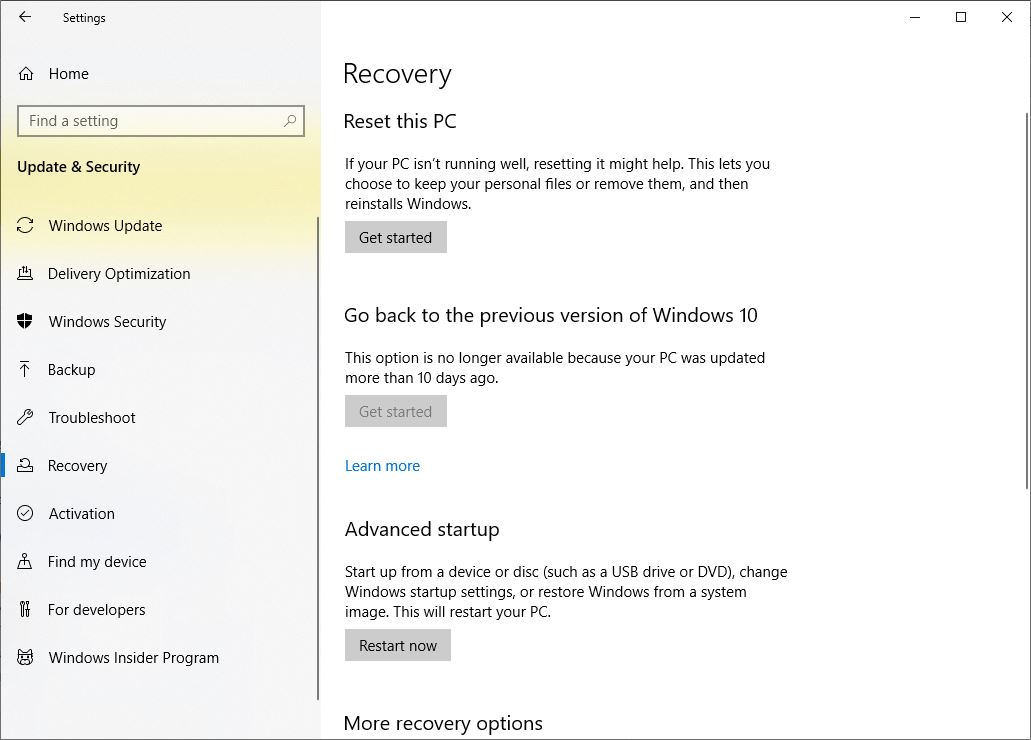
その後、あなたはから始めることができます XNUMXつのオプションから選択。Microsoftは、オプションを次のように説明しています。ファイルを保持するか、すべてを削除する
- ファイルやデータを失いたくない場合は、「私のファイルを保管してください」オプション。Windowsはアプリと設定を削除しますが、個人のファイルとデータはそのまま残します。
- すべてを削除して最初からやり直す場合は、[すべて削除してください」オプション。さて、Windowsは、すべてのドライブからすべてのファイルを削除するか、Windowsがインストールされているドライブだけを削除するかを尋ねてきます。ドライブもクリーニングするかどうかも尋ねられます。
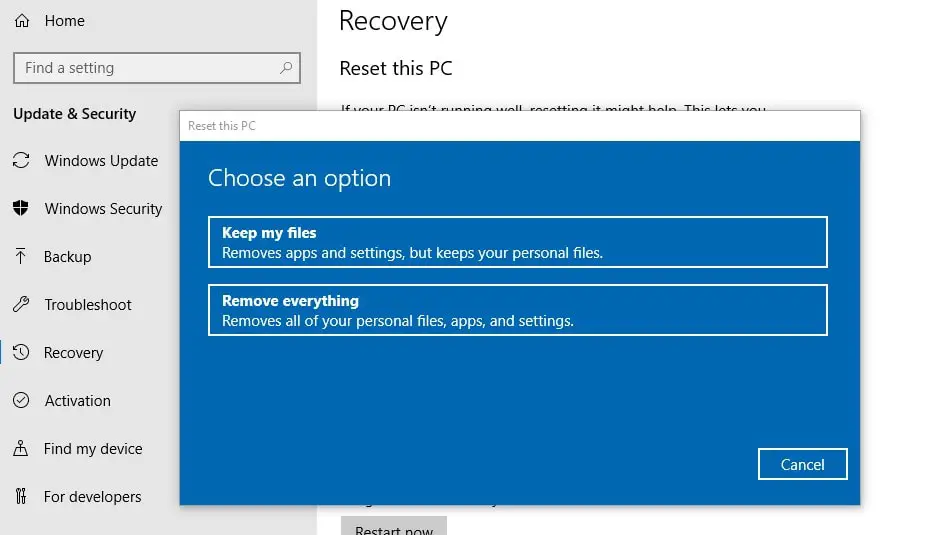
- この記事では、「ファイルを保持する」オプションを選択する原因となるデータとアプリを失うことなくWindows10を更新する方法について説明します。
- 次の画面で、インストールされているサードパーティ製アプリのリストが表示されます。これらのアプリは、リセットプロセス中に削除されます。
- 後でインストールできるように、インストールされているすべてのアプリを書き留めておくことをお勧めします。
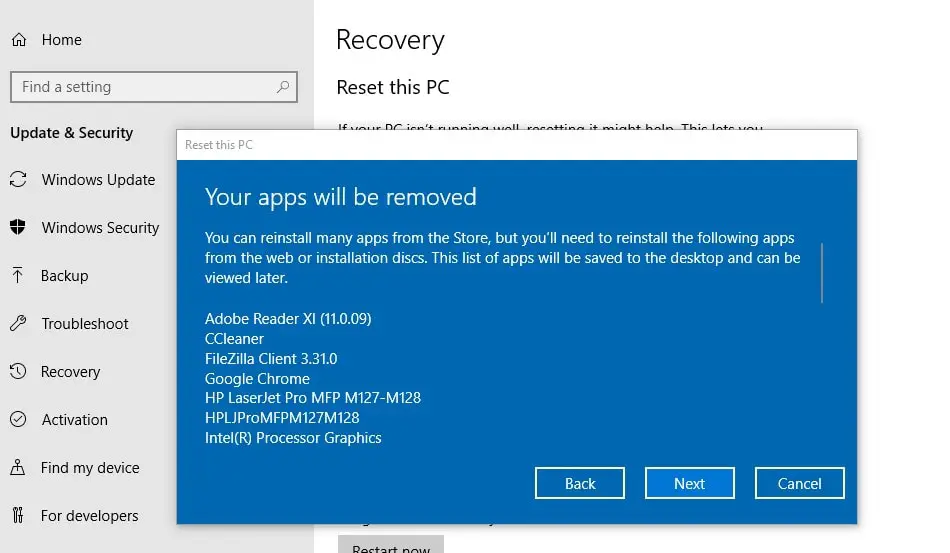
- 次のウィンドウをクリックすると、「このPCをリセットする準備ができました」と表示されます。
手順を注意深くお読みください。「リセット」を実行すると、すべてのアプリとプログラム(Windows 10のインストールまたはアップグレード後に手動でインストールされたプログラム)が削除されます。デフォルトでは、ビルド済みのアプリケーションはこの場所に残ります。
繰り返しになりますが、これによりWindowsの設定がデフォルトに戻り、個人ファイルを削除せずにWindowsが再インストールされます。
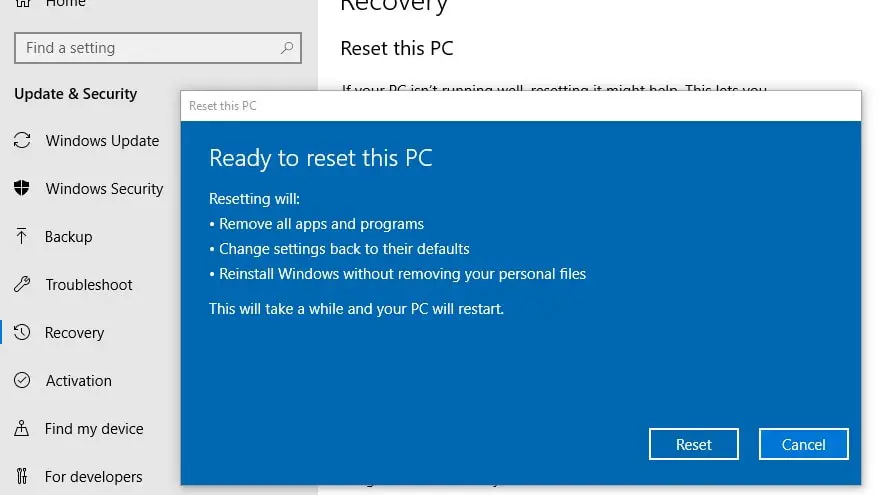
[リセット]をクリックすると、ウィンドウが再起動します。ただ座ってリラックスし、Windowsに任せてください。しばらくすると、Windows10の新しいインストールまたは新しいインストールができます。
Windows10の工場出荷時のリセット
PCが正常に動作しておらず、設定アプリを開いてこのPCをリセットできませんか?ログイン画面からWindows10をリセットすることもできますのでご安心ください。これを行うには、Windows 10の起動可能なUSBを作成する方法がここにない場合は、インストールメディアが必要になります。
- PC /ラップトップ形式のインストールメディアを起動します。
- 最初の画面をスキップして、[コンピューターの修復]をクリックします。
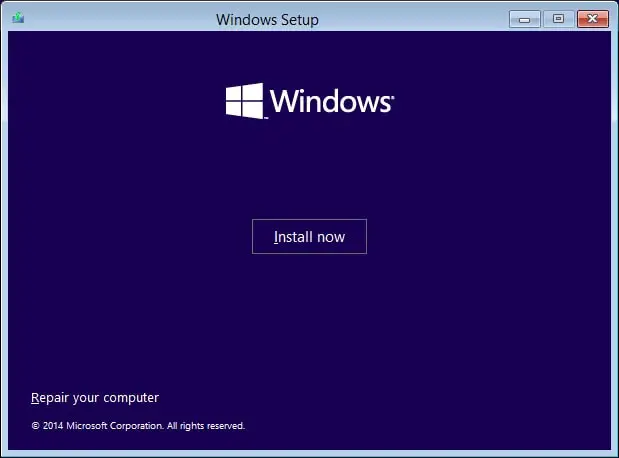
次に、「トラブルシューティング」をクリックして、このPCをリセットする必要があります。
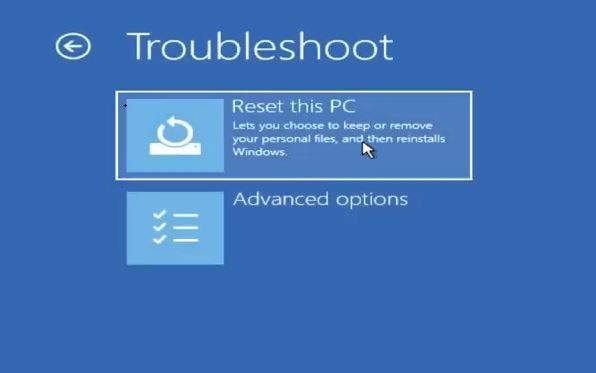
次に、[ファイルを保持する]オプションを選択し、画面の指示に従ってWindows10を工場出荷時のデフォルトにリセットします。
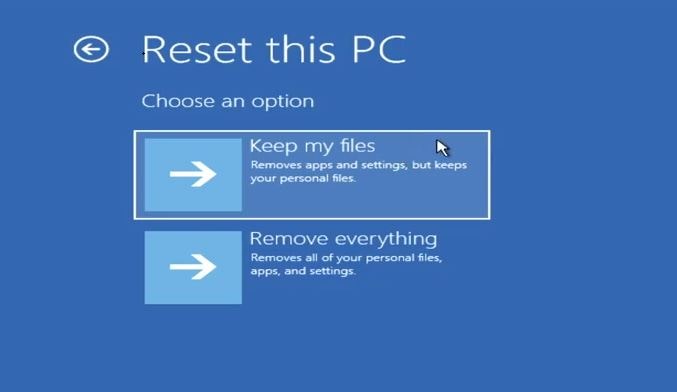
プログラムが終了したら、それだけです。 Windowsはクリーンインストールで再起動します。これは、「データを失うことなくWindows10コンピューターをリセットする」に関するビデオチュートリアルです。
![[OK]をテックマスターズ](https://oktechmasters.org/wp-content/uploads/2022/05/Ok-Tech-Masters-Logo-1.png)
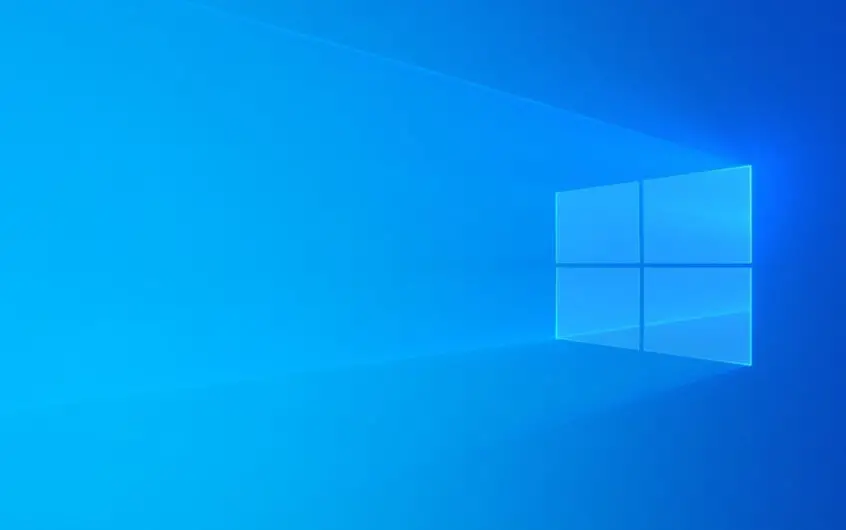
![[修正]MicrosoftStoreがアプリやゲームをダウンロードできない](https://oktechmasters.org/wp-content/uploads/2022/03/30606-Fix-Cant-Download-from-Microsoft-Store.jpg)
![[修正済み] Microsoft Store でアプリをダウンロードしてインストールできない](https://oktechmasters.org/wp-content/uploads/2022/03/30555-Fix-Microsoft-Store-Not-Installing-Apps.jpg)
